Segui i passaggi seguenti per configurare la tua tavoletta grafica Deco Pro XPPen
Guida introduttiva
Connessione cablata
Modello disponibile: Deco Pro S, SW, M, MW
Modello disponibile: Deco Pro S, SW, M, MW
Collegare la tavoletta grafica al computer. La tavoletta grafica si avvia automaticamente.
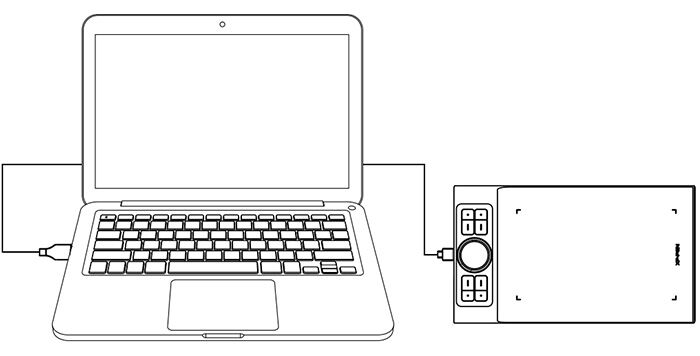
Connessione cablata
Modello disponibile: Deco Pro SW, MW
Modello disponibile: Deco Pro SW, MW
A. Connessione al ricevitore Bluetooth
Collegare il ricevitore Bluetooth al computer e poi azionare il tasto di accensione per accendere la tavoletta grafica.
B. Connessione Bluetooth diretta (solo Windows/Mac OS)
1. Azionare il tasto di accensione per accendere la tavoletta grafica. Poi premere il tasto di scelta rapida in alto a sinistra per 3 secondi per entrare nell'accoppiamento Bluetooth (con l'indicatore blu che lampeggia rapidamente).
2. Accendere il Bluetooth sul computer, impostare e aggiungere il dispositivo Bluetooth, cercare il nome del dispositivo Deco Pro SW/MW e completare l'accoppiamento Bluetooth cliccando sul nome del dispositivo (con l'indicatore blu sempre acceso).
3. Azionare il tasto di accensione per spegnere la tavoletta grafica dopo l'uso.
Collegare il ricevitore Bluetooth al computer e poi azionare il tasto di accensione per accendere la tavoletta grafica.
B. Connessione Bluetooth diretta (solo Windows/Mac OS)
1. Azionare il tasto di accensione per accendere la tavoletta grafica. Poi premere il tasto di scelta rapida in alto a sinistra per 3 secondi per entrare nell'accoppiamento Bluetooth (con l'indicatore blu che lampeggia rapidamente).
2. Accendere il Bluetooth sul computer, impostare e aggiungere il dispositivo Bluetooth, cercare il nome del dispositivo Deco Pro SW/MW e completare l'accoppiamento Bluetooth cliccando sul nome del dispositivo (con l'indicatore blu sempre acceso).
3. Azionare il tasto di accensione per spegnere la tavoletta grafica dopo l'uso.
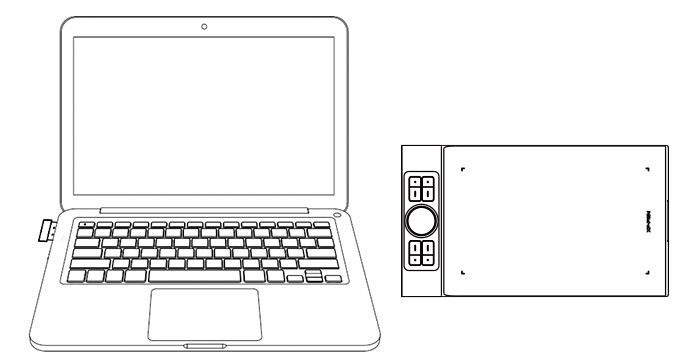
Video


